Вы создаете видео на YouTube, Facebook, TikTok, Instagram или любой другой платформе? Этот пост предоставит вам методы удаления фона из видео без зеленого экрана. Иногда видеоролики могут быть сняты с тусклым или нежелательным фоном, который вы хотите заменить чем-то броским и привлекательным. Это могут быть сплошные цвета, видеоэффекты, видео или изображения. К счастью, технология искусственного интеллекта позволяет сделать это быстро и легко. Давайте вместе узнаем, как изменить фон в видео без зеленого экрана.
В этой статье
Часть 1. Удаление фона из видео без зеленого экрана на Windows & Mac
Давайте обсудим как изменить фон видео без зеленого экрана на Mac/Win с помощью Wondershare UniConverter. С помощью этой простой в использовании программы создатели могут удалять фоны видео всего несколькими щелчками мыши. Функция, основанная на искусственном интеллекте, плавно и без ущерба для качества удаляет фон видео. Кроме того, пользователи могут заменить фон видео своими любимыми цветами, встроенными фотографиями или загрузить локальное изображение. Еще лучше то, что программа поддерживает пакетную обработку.
Ниже написано, как удалить фон в видео без зеленого экрана с помощью Wondershare UniConverter:
Шаг 1 Запустите инструмент для удаления фона видео с помощью ИИ.
Перед нажав вкладку Панель инструментов на левой панели. Теперь выберите AI Portrait, чтобы запустить функцию.
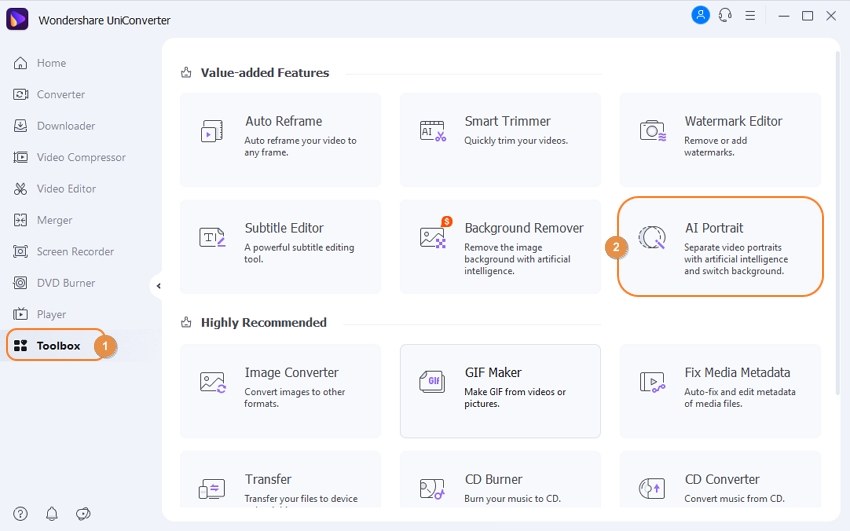
Шаг 2 Загружайте свои видеоролики в программу для удаления фона.
После успешного запуска программы перетащите видеоклипы на интерфейс. Другой способ — нажать Добавить файлы , чтобы открыть локальные видеоклипы в AI Portrait. В любом случае скорость загрузки видео очень высока.
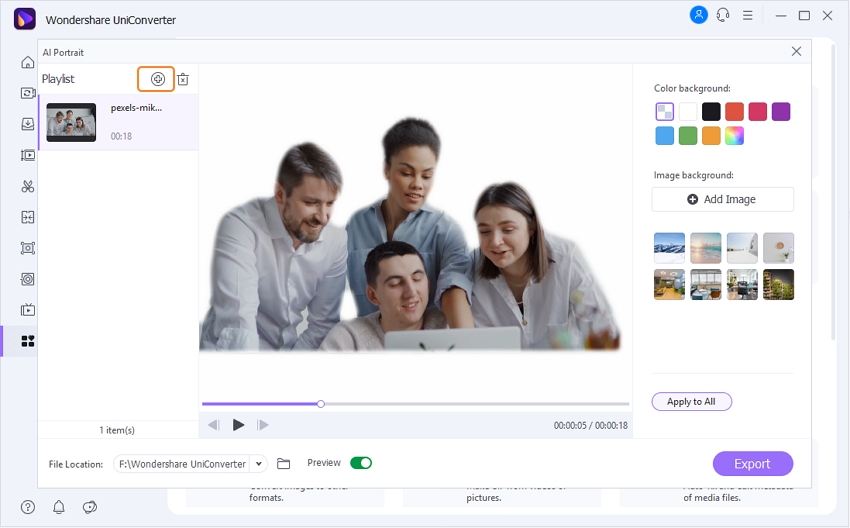
Шаг 3 Замените фон видео.
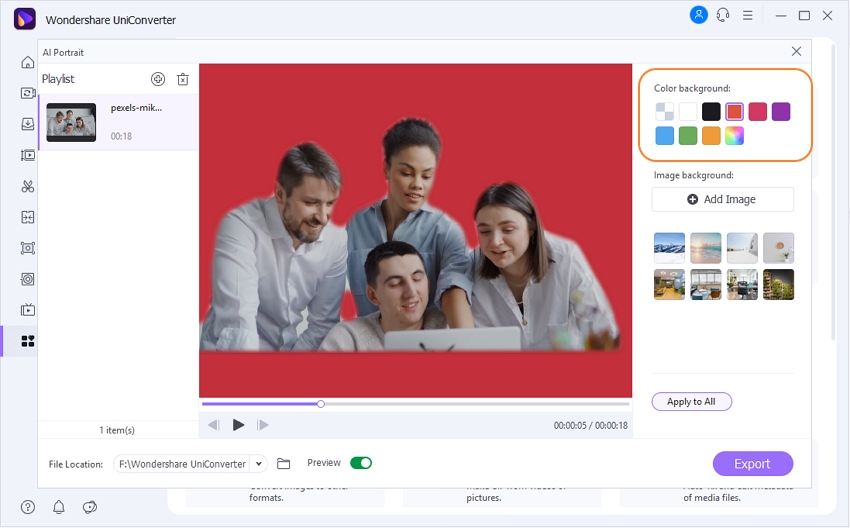
Прежде всего, перейдите в раздел Цвет фона и выберите цвет фона для вашего клипа. Не можете найти нужный цвет? Нажмите на опцию "Многоцветный", чтобы открыть больше вариантов.
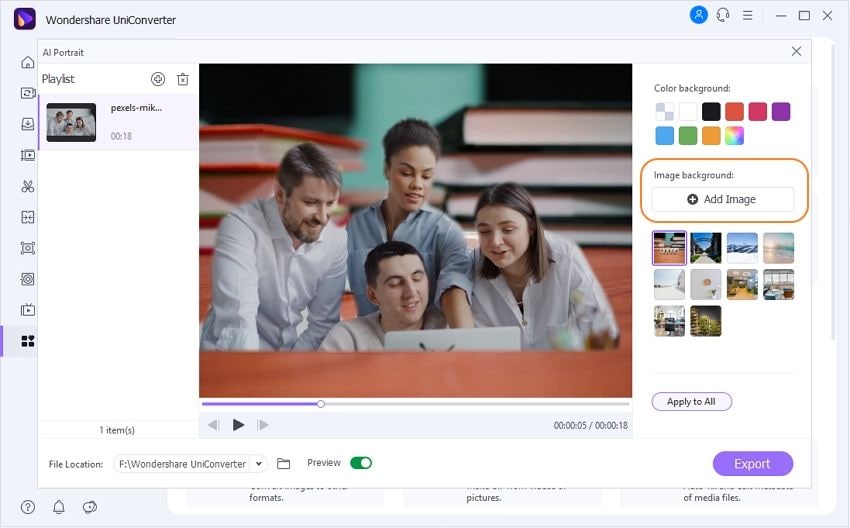
Кроме того, нажмите кнопку Добавить изображение, чтобы загрузить локальную фотографию для использования в качестве фона видео. Помните, что UniConverter поддерживает все стандартные форматы изображений, такие как JPG, PNG, TIFF, WebP и BMP. Но не волнуйтесь, если у вас нет файла с фотографией, который можно использовать в качестве фона видео. UniConverter поставляется с несколькими шаблонами изображений, которые можно применить к вашему видео.
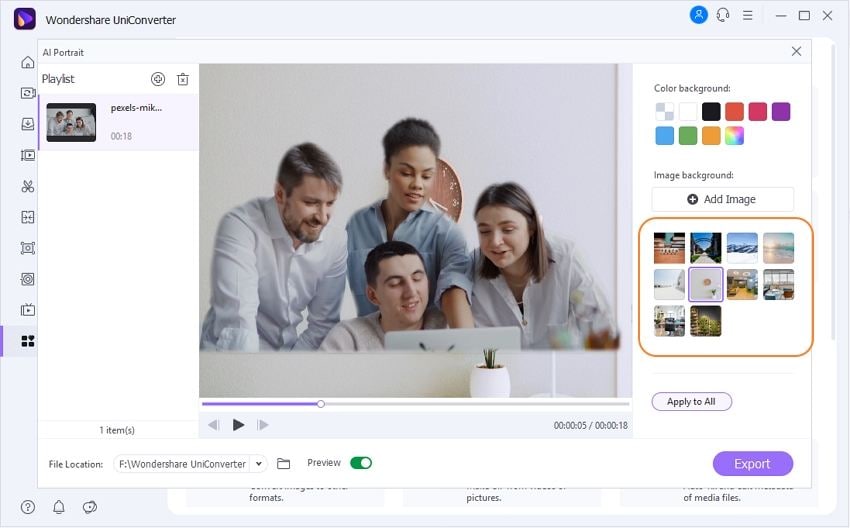
Шаг 4 Просмотрите видео и сохраните его.
И последнее, но не менее важное: нажмите Воспроизвести , чтобы просмотреть клип, прежде чем выбирать папку назначения в Расположение файла </span >. Наконец, нажмите Экспорт, чтобы сохранить видео.
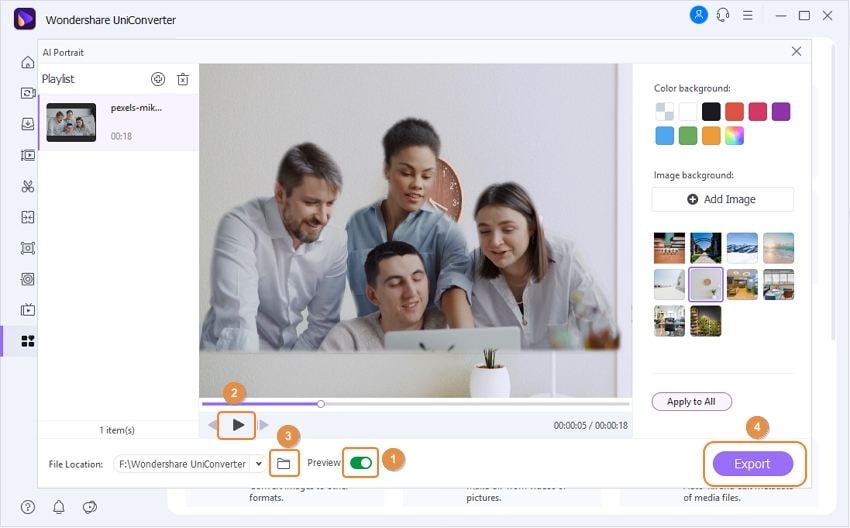
Wondershare UniConverter — Лучшее средство удаления фона видео для Windows и Mac
100% автоматическое удаление фона из видео.
Конвертирование видео оригинального качества на скорости в 90 раз выше.
Удалите фон изображения простым щелчком мыши.
Отличный интеллектуальный триммер для автоматической резки и разделения видео.
Отличный редактор субтитров с поддержкой искусственного интеллекта для автоматического добавления субтитров к видео.
Авторефрейм видео до любого кадра.
Часть 2. Изменение фона в видео без зеленого экрана на iPhone/iOS
Не только пользователи ПК могут изменять фон видео. Создатели iPhone могут делать это на ходу с помощью CapCut. Это бесплатное полнофункциональное приложение для редактирования видео, в котором есть практически все, что вам нужно для редактирования видео. Этот средство смены фона видео без зеленого экрана может обрезать, регулировать скорость видео, вращать и разделять. Вы даже можете применять высококачественные фильтры для безупречной красоты.
Ниже описано, как удалить фон из видео без зеленого экрана с помощью CapCut:
Шаг 1. Перейдите в App Store, затем найдите и загрузите CapCut на iPhone. Теперь запустите приложение.
Шаг 2. Создайте Новый проект, а затем загрузите видео, фон которого вы хотите изменить, нажав Добавить.
Шаг 3. Затем перейдите в нижнюю часть окна и коснитесь инструмента Наложение, прежде чем нажимать Добавить наложение. Прежде чем нажимать Добавить, выберите видео, которое вы хотите добавить к фоновому видео. Вы также можете нажать и перетащить загруженное фоновое видео, чтобы изменить его положение.
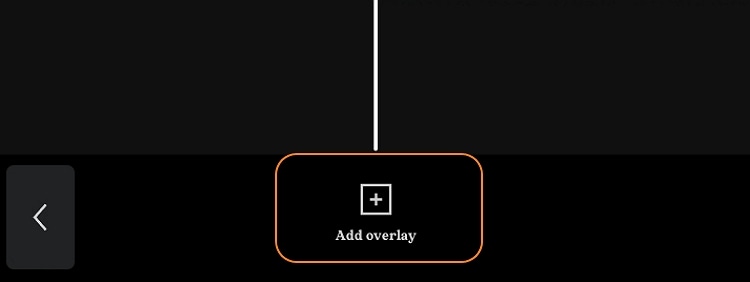
Шаг 4. Нажмите кнопку Удалить фон, после чего вы увидите процент выполнения.
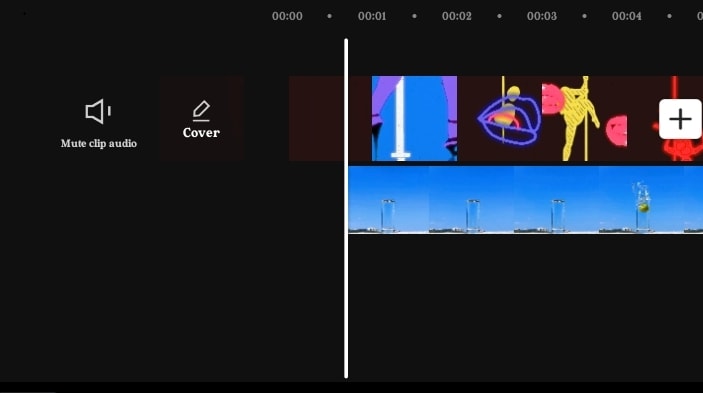
Шаг 5. Когда он достигнет 100%, просмотрите видео и сохраните его.
Часть 3. Изменение фона видео без зеленого экрана на телефонах Android
Что ж, если iPhone это умеет, то Android может делать это даже лучше. В этом случае мы введем KineMaster, который представляет собой универсальный видеоредактор с мощными возможностями удаления фона. Как и CapCut, этот инструмент также доступен для пользователей iPhone.
Шаг 1. Зайдите в Play Store, загрузите и установите KineMaster. Разрешите приложению доступ к локальному хранилищу.
Шаг 2. Затем нажмите Создать новый и введите настройки видео, прежде чем добавить видеофайл для использования в качестве фона.
Шаг 3. Нажмите Layer, затем нажмите Media, чтобы выбрать видеофайл для использования на переднем плане. Как и ожидалось, вы можете настроить позиционирование видео на временной шкале путем длительного нажатия и перетаскивания.
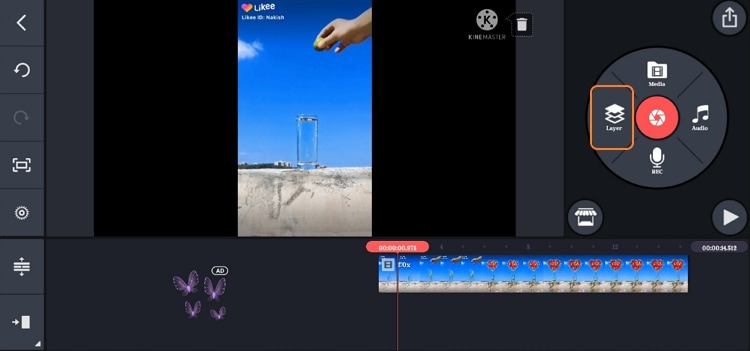
Шаг 4. Коснитесь видео на переднем плане на временной шкале и нажмите Хромакей на правой панели. Настройте параметры хромакея в соответствии со своими предпочтениями.
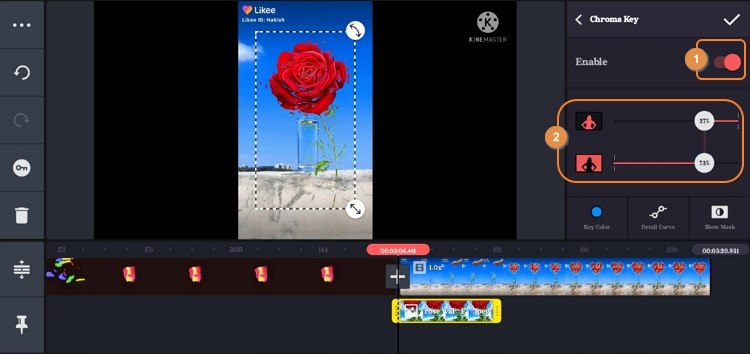
Шаг 5. Просмотрите свой ролик, а затем нажмите кнопку Загрузить в правом верхнем углу, чтобы сохранить его.
Часть 4. Удаление фона из видео без зеленого экрана онлайн
Если вышеперечисленные приложения не впечатлили вас, не волнуйтесь, ведь вы все равно можете изменить фон видео онлайн с помощью Unscreen. Этот онлайн-утилизатор фона с ИИ настолько гладкий и безупречный, что вы даже спутаете его со специальным приложением. После добавления видео вы можете настроить фон с помощью локального видео или выбрать готовые варианты на сайте. Вы даже можете настроить фон с помощью цвета или изображения по вашему выбору.
Шаг 1. Откройте Unscreen в веб-браузере, а затем нажмите Загрузить клип. Выберите видео, которое вы хотите настроить.
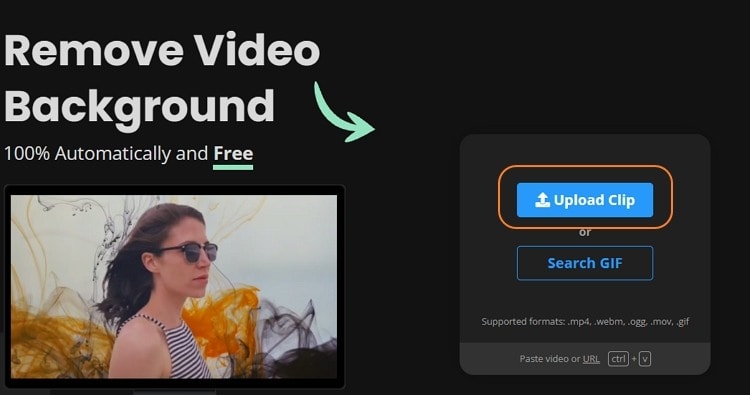
Шаг 2. После загрузки видео программа автоматически сотрет фон через несколько секунд.
Шаг 3. Теперь выберите видео-фон для добавления. Например, нажмите Видео и выберите клип. Или нажмите Выбрать файл , чтобы открыть локальный видеофайл и добавить его к фону.
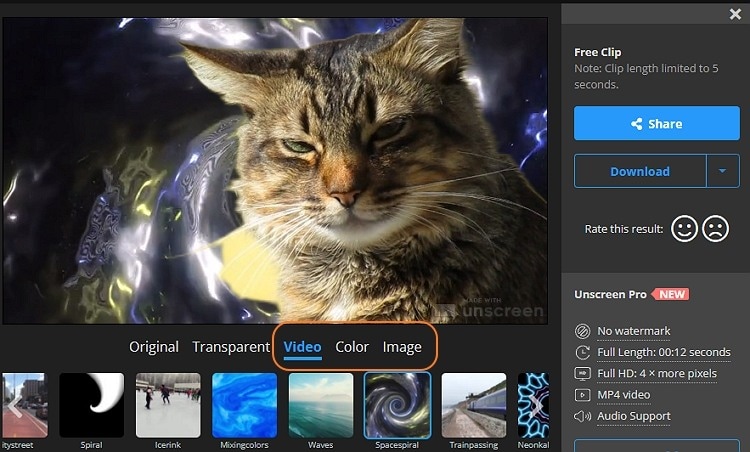
Шаг 4. Если вас все устраивает, нажмите Скачать, чтобы начать создание видео. Вы также можете экспортировать его в GIF или анимированный PNG.
Часть 5. Лучшая программа для смены фона видео без зеленого экрана
Наконец, давайте узнаем, почему Wondershare UniConverter стоит выше других программ по удалению фона видео в этом списке. Мы увидим, как эта программа может пригодиться вам, будь то пользователь социальных сетей или онлайн-репетитор. Давайте посмотрим!
Для пользователей социальных сетей:
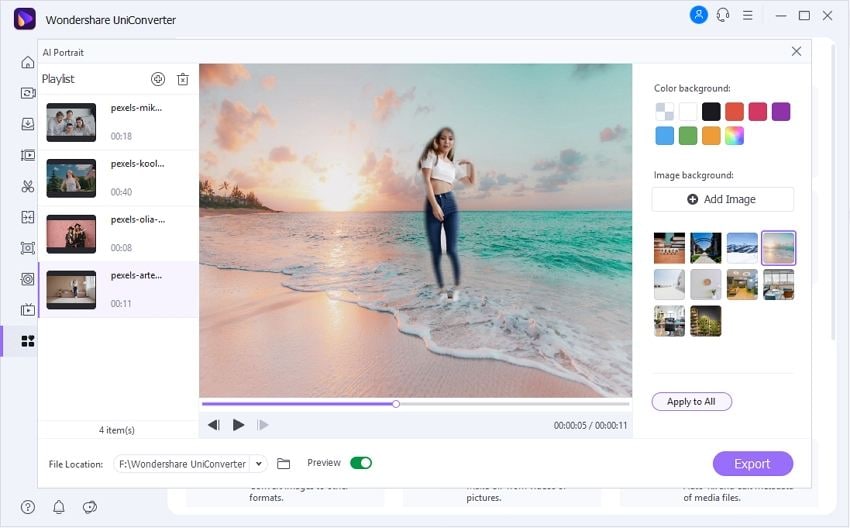
Изменение фона видео истории Instagram: Как правило, Instagram позволяет пользователям изменять цвет фона своих видео историй. Это гарантирует, что ваши истории будут выглядеть оригинально и весело. Но как бы хорошо это ни было, вы не можете добавить персонализированный фон в свою историю в Instagram. В этом случае загрузите свое видео на Wondershare UniConverter и измените фон, выполнив действия, описанные выше.
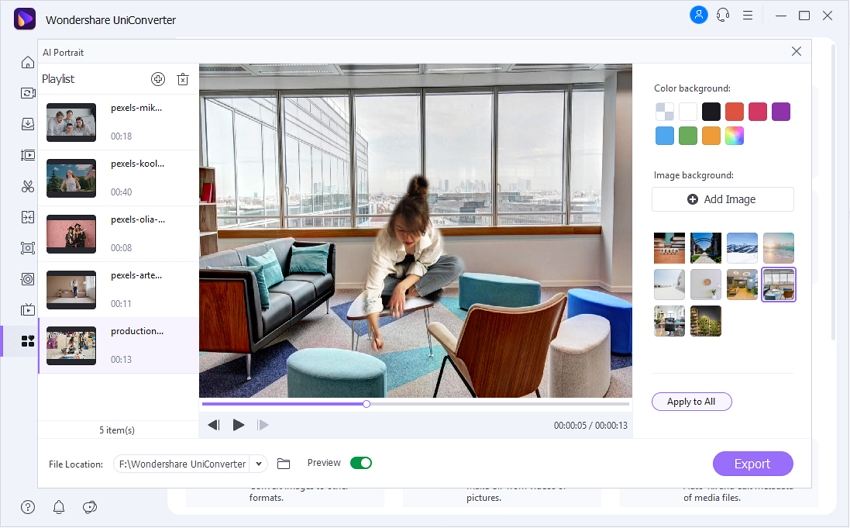
Сделайте миниатюру видеоролика YouTube: Эскиз видео на YouTube похож на обложку книги. Другими словами, это первое, что видят зрители, прежде чем открыть видео. Таким образом, эскиз должен содержать фотографию вашего лица и фоновый скриншот видео. Для этого используйте Wondershare UniConverter.
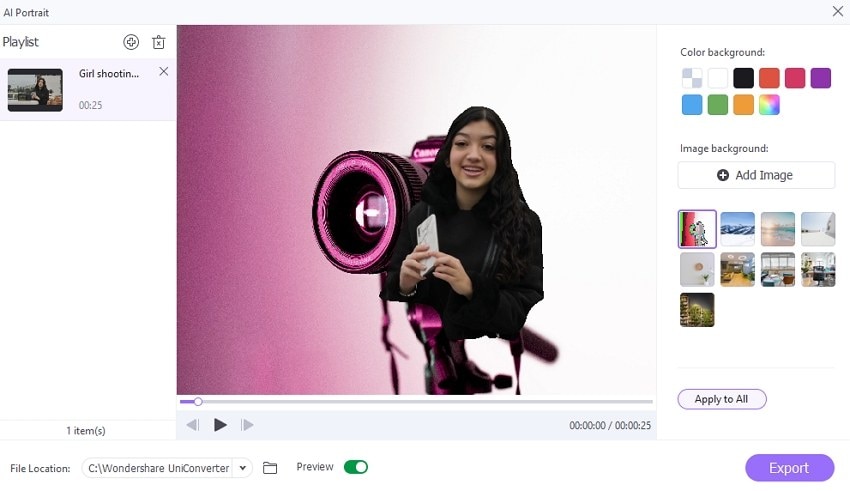
Заведите влог: Как и ютуберы, вы можете вести влог на Vimeo, Dailymotion или даже на собственном сайте. Итак, сделайте скриншот видео и наложите его на фон миниатюры вашего влога.
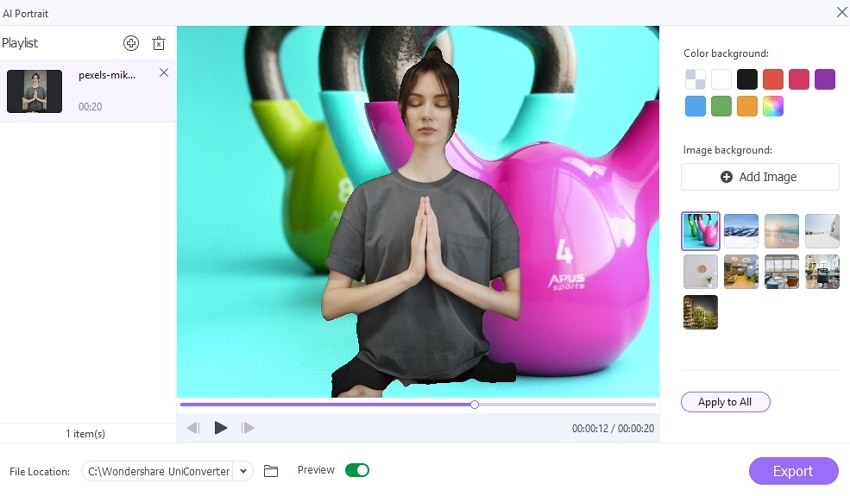
Для онлайн-репетиторов и ученых/профессионалов:
Вы преподаватель, который ведет онлайн занятия? Не волнуйтесь: Wondershare UniConverter поможет вам создать потрясающий учебник с идеальным фоном. Вы можете начать с записи онлайн-курса, прежде чем загрузить его на UniConverter, чтобы изменить окружающую среду. Теперь можно поделиться им со своими студентами.
Попробуйте Wondershare UniConverter AI Portrait бесплатно прямо сейчас!
Более 3 591 664 человек скачали его, чтобы опробовать расширенные функции.
Вывод
Надеюсь, теперь вы знаете, как быстро и легко удалить фон из видео без зеленого экрана. Хотя приложения для смартфонов удобны, всегда полезно редактировать на настольном компьютере, что дает больше пространства для редактирования. Именно поэтому мы рекомендуем Wondershare UniConverter, который поставляется с множеством других функций редактирования.